Trong quá trình sử dụng Zenfone, bạn đã vô tình tắt kết nối đến máy tính hoặc đã cài driver nhưng máy tính vẫn báo thiếu một số thành phần nào đó nên không thể Flash ROM qua ADB chẳng hạn,…
Theo đó, trong bài viết hôm nay tôi sẽ hướng dẫn các bạn mới dùng Zenfone cũng như ít vọc sản phẩm này biết cách cài đặt trọn gói driver trên máy tính để kết nối được với Zenfone ổn định nhất.
Trường hợp đầu tiên, bạn muốn kết nối Zenfone với máy tính đơn giản là để sao chép dữ liệu này kia, nhưng không hiểu sao vài ngày trước kết nối được mà hôm nay lại không được? Nguyên nhân này phát sinh là do bạn đã vô tình tick bỏ chọn mục “Thiết bị phương tiện (MTP)’ trong phần “Kết nối máy tính USB”. Để bật lại tính năng này, bạn hãy làm theo từng bước như hình minh họa phía dưới:
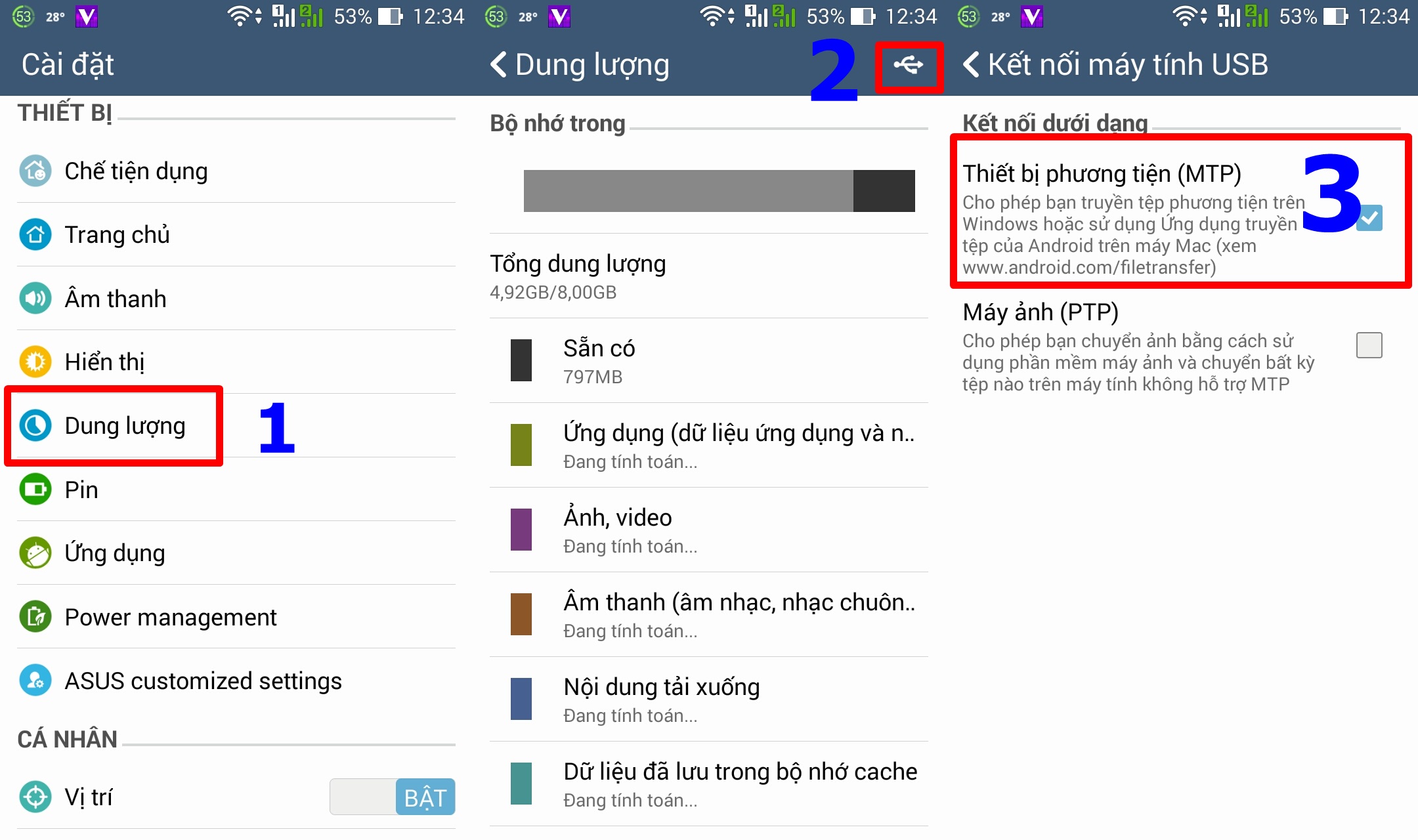
Vào Cài đặt hệ thống > Dung lượng > chạm vào biểu tượng kết nối > tick chọn “Thiết bị phương tiện (MTP)”
Kế tiếp, một số bạn muốn Flash ROM mới, Recovery gốc hay thậm chí là cứu Zenfone bị Bootloop (treo logo), mặc dù đã cài driver của Intel nhưng vẫn thiếu sót một số thành phần quan trọng, nên vì thế không thể triển khai việc Flash thông qua ADB. Trong trường hợp này, bạn phải lên trên trang chủ của Asus và tải về gói driver đầy đủ cho máy tính để việc cập nhật driver giữa máy tính và Zenfone được suôn sẻ hơn.
Việc cài đặt trọn gói driver “Asus Android USB” sẽ tiện lợi hơn việc bạn chỉ cài driver Intel. Vì driver Intel hiện chưa hỗ trợ tốt máy tính chạy Windows 8 trở lên. Để tải driver “Asus Android USB”, các bạn truy cập như hình minh họa phía dưới:
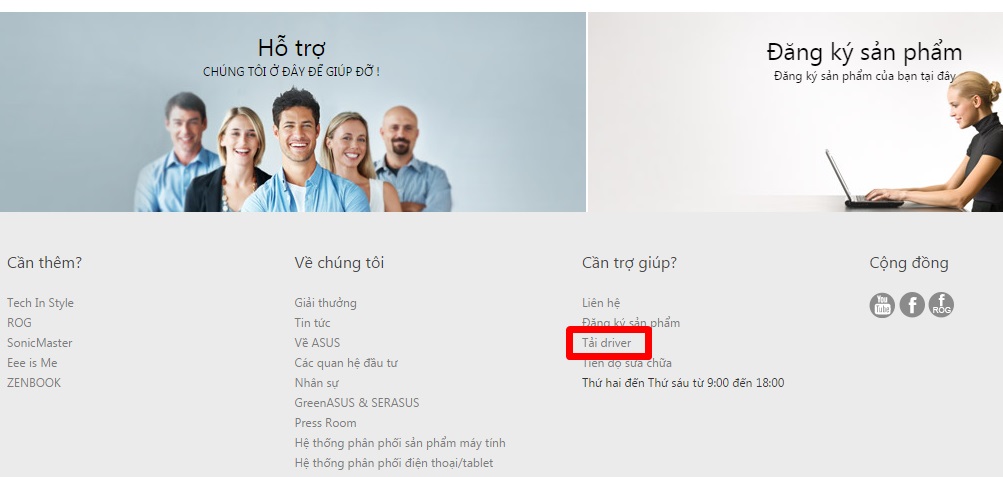
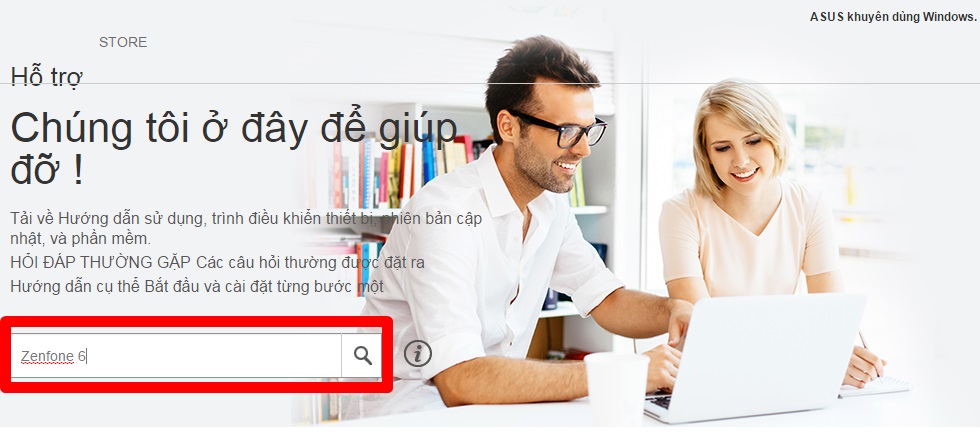
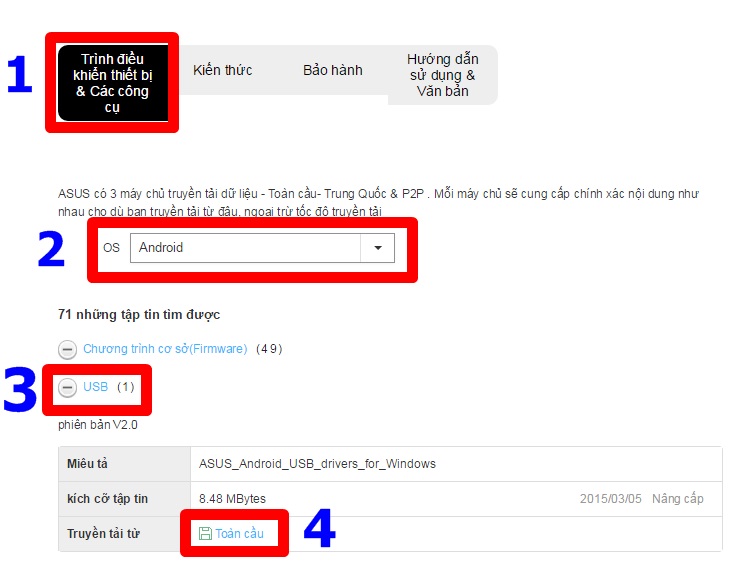
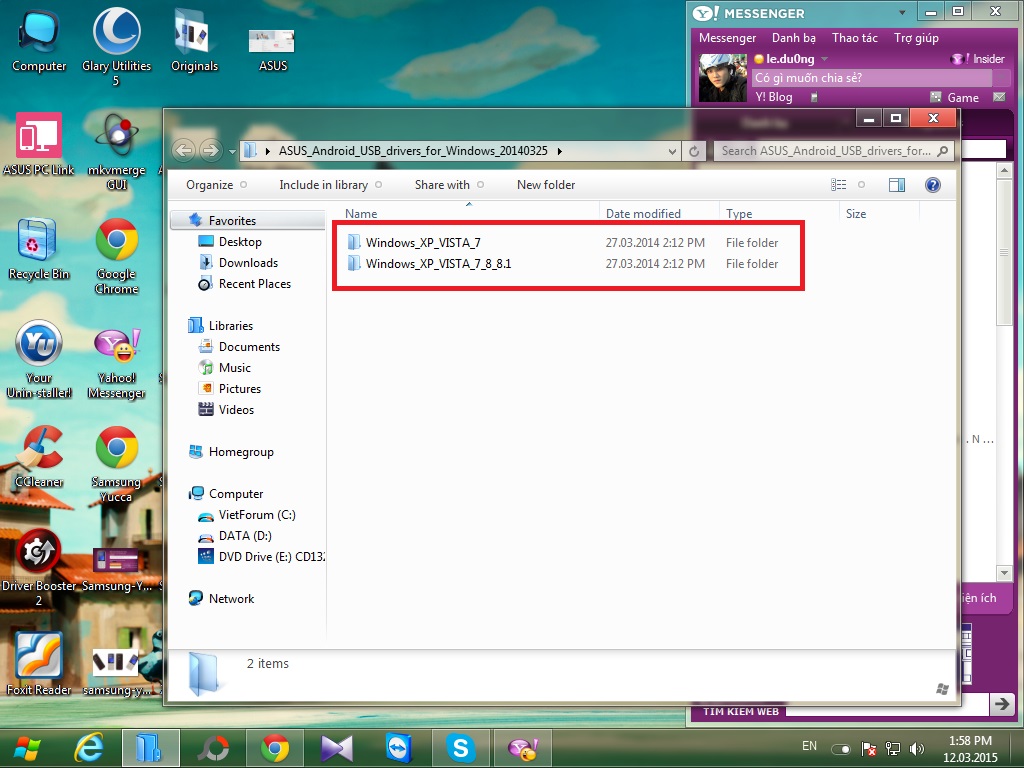
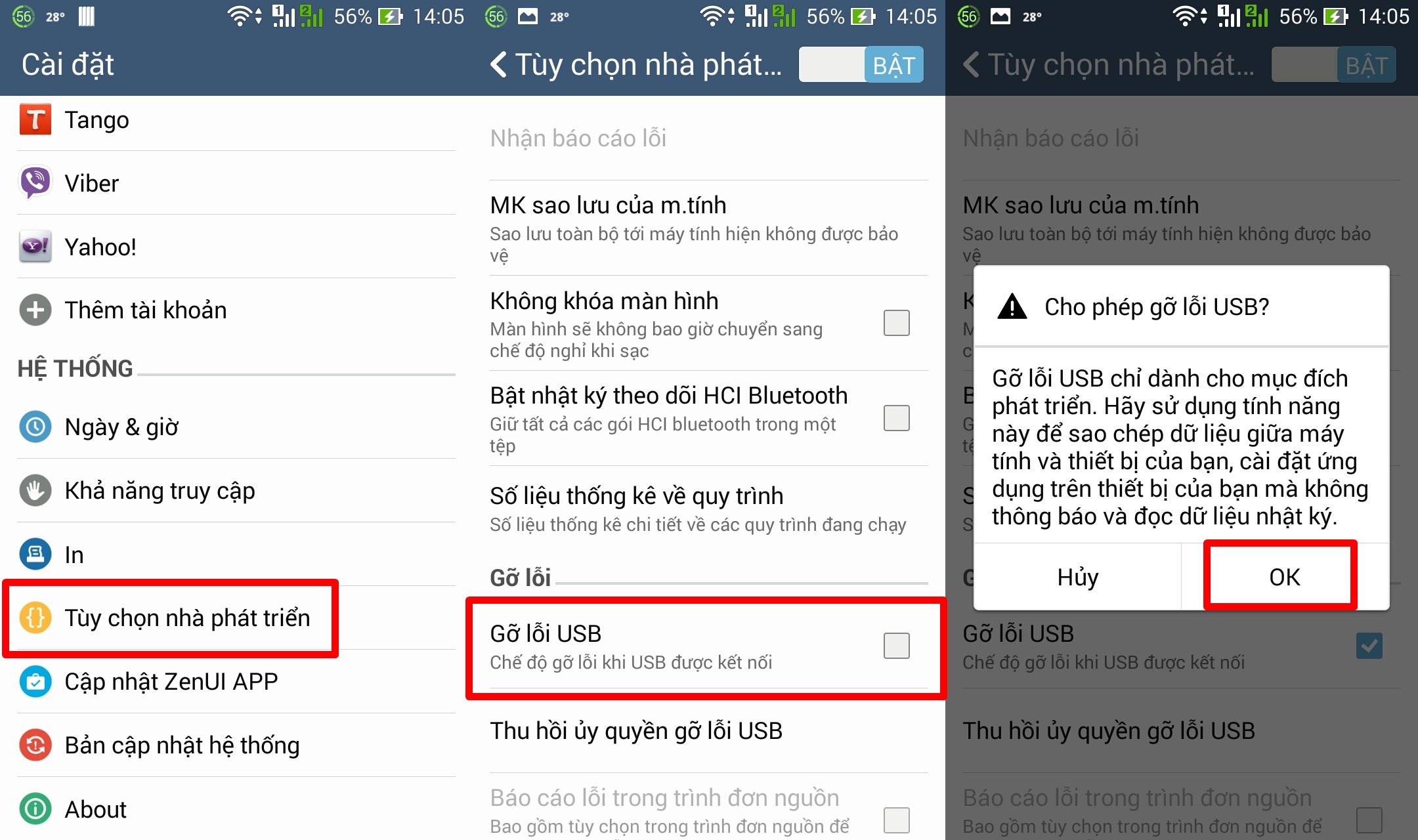

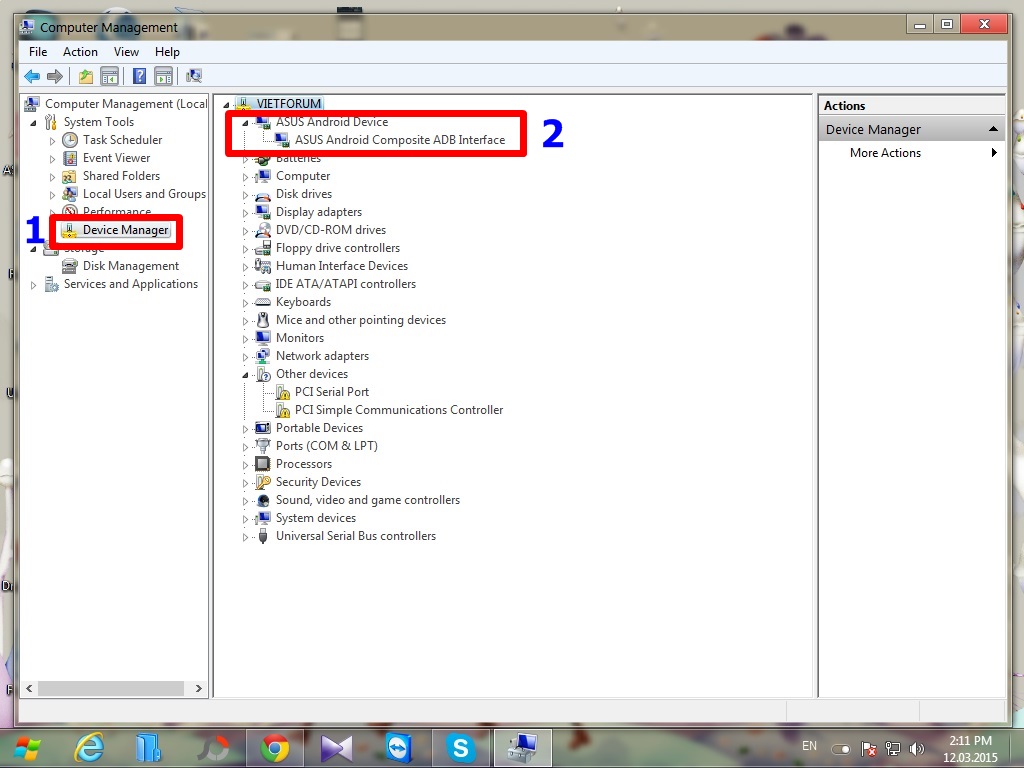
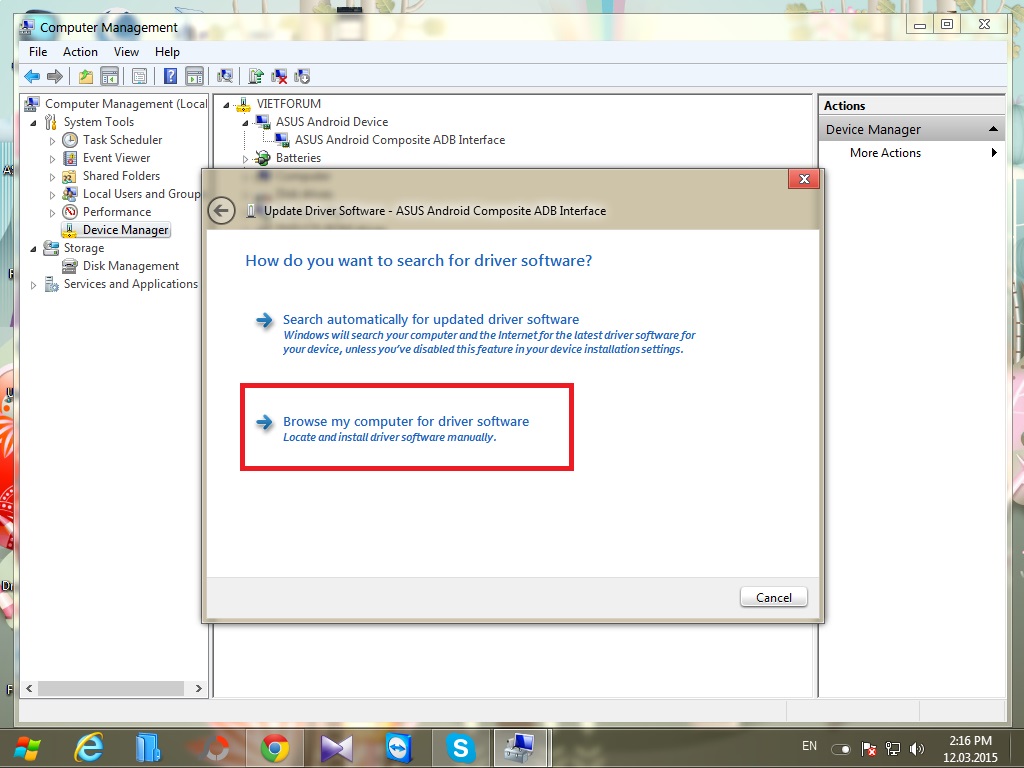
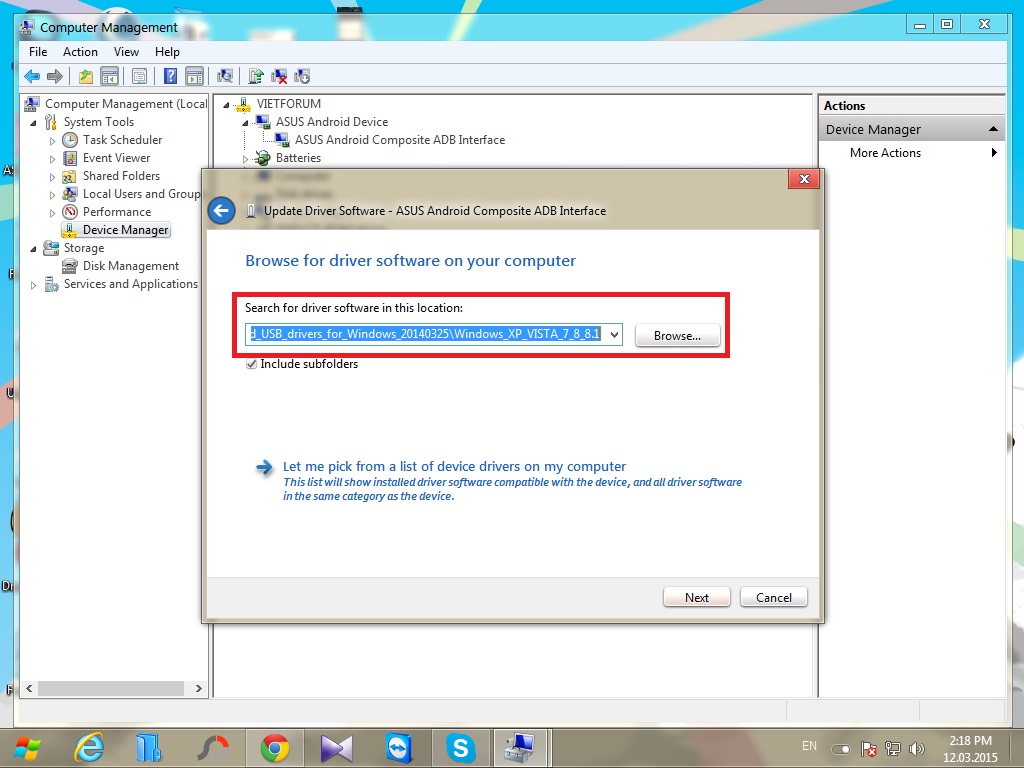
Những cách khắc phục khi không kết nối được Asus Zenfone với máy tính
Không có nhận xét nào:
Đăng nhận xét